Программатор AVRISP
Содержание
- Введение
- Подготовка
- Устройство USB
- Программное обеспечение и Установка USB
- Установка новых устройств на компьютер
- Установка драйвера USB после установки AVR Studio
- Программное обеспечение Frontend
- Программа
- Предохранители
- Соединение битов
- Усовершенствование
- Руководство
- Автоматика
- Командное программное обеспечение линии
- Аппаратные средства
- Соединение AVRISP mkll
- Диагностика
- Ручная модернизация микроконтроллера
- Техническая поддержка
Введение
AVRISP mkll в сочетании с AVR Studio может запрограммировать все RISC микроконтроллеры AVR 8-битные с интерфейсом ISP. Щелкните здесь для получения списка предусмотренных устройств.
Характеристики AVRISP mkll
• AVR Studio совместимый (AVR Studio 4.12 или позже)
• Поддерживает все устройства AVR с интерфейсом ISP
• Программирует как flash, так и EEPROM
• Поддержка программирования предохранителей и соединения битов
• Усовершенствование для поддержания будущих устройств
• Поддержка целевого напряжения от 1.8V до 5.5V
• Регулируемое программирование скорости (50 Гц до 8 МГЦ SCK частот)
• USB 2.0 уступчивый (полная скорость, 12 Управл по проц.)
• Усиленное из USB, не требует extemal блока питания
• Целевая защита интерфейса
• Защита Короткого замыкания

AVRISP mkll поддерживается AVR Studio (смотри Требования AVR Studio). Обновленные версии AVR обнаружены на http:/www.atmel.com/products/AVR/
- Пожалуйста прочитайте Подготовку использования AVRISP mkll
Подготовка
Пожалуйста прочитайте этот раздел перед подсоединением AVRISP mkll к компьютеру или устройству. Следуйте этим четырем шагами, чтобы приступать к использованию AVRISP mkll
Установите AVR Studio и драйвер USB
Подсоедините AVRISP mkll к компьютеру, и автоматически установите новые устройства (AVRISP mkll ) на компьютере
Начало AVR Studio и AVRISP mkll программный диалог
Подсоединит AVRISP mkll к устройству.
Установка USB
Для того, чтобы использовать AVRISP mkll необходимо сначала установить AVR Studio и драйвер USB. Пожалуйста, не подсоединяйте AVRISP mkll к компьютеру перед началом установки USB для того, чтобы следовать за этой процедуре, описанной в программном обеспечении и установки USB.
Содержимое AVRISP mkll
Ящик должен содержать следующие пункты:
- AVRISP mkll
- Кабель USB
- Atmel Technical Library CD-ROM с таблицами, прикладными примечаниями и программным обеспечением.
Пожалуйста прочитайте Подготовку использования AVRISP mkll

Системные Требования
Минимальные требования к устройству и программные требования:
• Pentium (рекомендуется Pentium ll и выше)
• 64 РАМ MB
• Свободное место на винчестере 100 Мб для установки AVR Studio 4.12
• Windows 98, Windows ME, Windows 2000 или Windows XP
• USB порт, безбатарейный (необходимо 200 mA )
Примечание:
Windows 95 и Windows NT не поддерживает USB, следовательно, не может быть использовано AVRISP mkll
Требования AVR Studio
Необходимо использовать AVR Studio 4.12 или более позднюю версию для того, чтобы использовать AVRISP mkll. Самую последнюю версию AVR Studio можно найти на сайте: www.atmel.com/products/AVR/
Примечание: AVR Studio и драйвер USB должны быть установлены перед подключением
AVRISP mkll к компьютеру.
Программное обеспечение и Установка USB
Для того, чтобы использовать AVRISP mkll требуется, установить драйвер USB. Пожалуйста не подсоединяйте AVRISP mkll к компьютеру перед началом установки USB. Установка драйвера USB производится во время установки AVR Studio.
Примечание: AVRISP mkll требует AVR Studio 4.12 или более позднюю версию. Самую последнюю версию AVR Studio можно найти на сайте: www.atmel.com/products/AVR/ Начните установку AVR. В течение этой установки диалоговое окно на изображении ниже будет представлено пользователю.
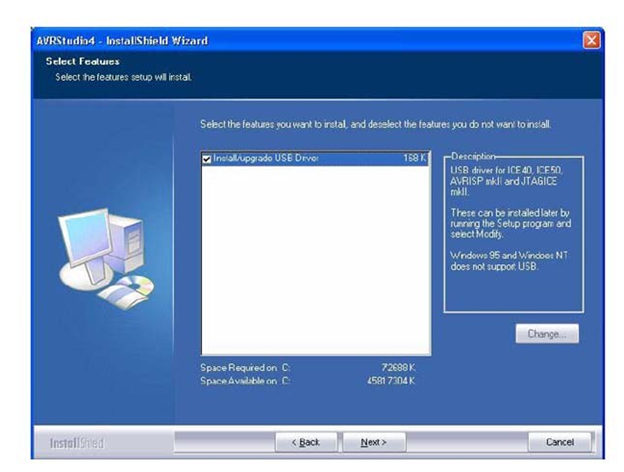
Для того, чтобы установить драйвер USB, пометьте установку/обновление драйвера USB галочкой в клетке, и драйвер USB будет автоматически установлен.
Установка новых устройств на компьютер
Когда закончилась установка AVR Studio и драйвера USB, пожалуйсто подключите кабель USB к компьютеру и к AVRISP mkll. ( AVRISP mkll питается от USB). Если это первое подключение AVRISP mkll к компьютеру, ниже появится окно:
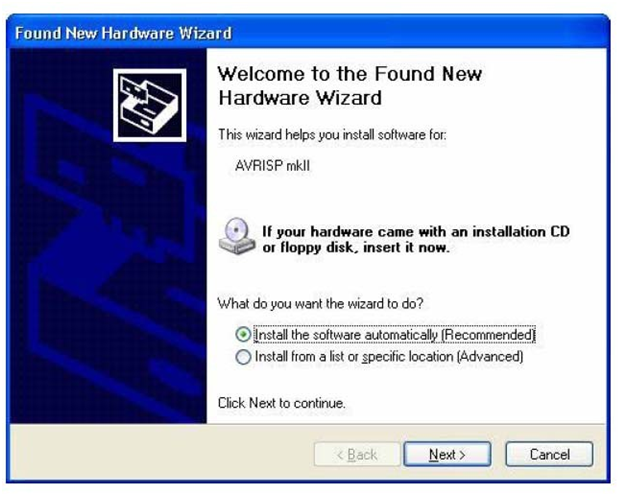
При загрузке Windows XP Вам нужно щелкать » Next» два раза. Пожалуйста, подождите, пока процесс установки не завершится самостоятельно. Это может занять от нескольких секунд до нескольких минут в зависимости от компьютерной и операционной системы. Если драйвер USB правильно установлен и AVRISP mkll — подключен к PC, загорится зеленый светодиод около разъема USB. Если AVR Studio по какой-либо причине не может определить AVRISP mkll после установка USB, попытайтесь перезагрузить компьютер для того, чтобы правильно загрузить драйвер.
Установка драйвера USB после установки AVR Studio
Драйвер USB может быть установлен даже после того, как AVR Studio была установлена следующим образом:
- Открыть » Панель Управления» на PC (Windows 95 и Windows NT не поддерживает
USB).
- Выбрать » Добавить или Удалить Программы».
- Выбрать «AVRStudio4» в списке программ.
- Щелкните кнопку » Изменения».
- Выбрать » Трансформировать».
- Выбрать » Установка/Обновление драйвера USB».
Драйвер USB теперь правильно установлен на PC
Примечание: AVRISP mkll требует порт USB, который может доставить 200 mA ( безбатарейный узел USB). Пожалуйста, прочитайте, об использовании AVR Studio с AVRISP mkll.
Предусмотренные Устройства
AVRISP mkll поддерживает все 8 бит AVR микроконтроллеров RISC с ISP, программирующих интерфейс. Поддержка новых устройств будет добавлена новыми версиями AVR. Самая последняя версия AVR Studio всегда доступна на сайте www.atmel.com/products/AVR/ Когда новые микропрограммы доступны, AVR Studio подскажет пользователю обновить, AVRISP mkll.
Поддерживаются следующие устройства:
| Очень маленькие | Средние | Другие |
| ATtiny12 | ATmega48 | AT86RF401 |
| ATtiny13 | ATmega8 | AT89S51 |
| ATtiny15 | ATmega88 | AT89S52 |
| ATtiny2313 | ATmega8515 | AT90PWM2 |
| ATtiny24 | ATmega8535 | AT90PWM3 |
| ATtiny26 | ATmega16 | AT90CAN32 |
| ATtiny45 | ATmega162 | AT90CAN128 |
| ATtiny861 | ATmega165 | |
| ATmega168 | ||
| ATmega169 | ||
| ATmega32 | ||
| ATmega325 | ||
| ATmega3250 | ||
| ATmega329 | ||
| ATmega3290 | ||
| ATmega64 | ||
| ATmega640 | ||
| ATmega644 | ||
| ATmega645 | ||
| ATmega6450 | ||
| ATmega649 | ||
| ATmega6490 | ||
| ATmega128 | ||
| ATmega1280 | ||
| ATmega1281 | ||
| ATmega2560 | ||
| ATmega2561 |
AVRISP mkll поддерживает все различные напряжения и скоростные версии устройств перечисленных в таблице выше.
Использование AVR Studio с AVRISP mkll
AVR Studio — интерфейс пользователя для AVRISP mkll. Самую последнюю версию AVR
можно найти на сайте www.atmel.com/AVR/
Примечание: Драйвер USB должен быть установлен перед подсоединением AVRISP mkll
к PC. Прочитайте об этом более подробно в Программном обеспечении и Установке USB
Соединение
Запустите программный диалог щелкая на одну из двух соединенных кнопок находящихся на панели инструментов в AVR Studio. Кнопка слева позволяет выбрать какой программный или информационный порт подсоединить к:
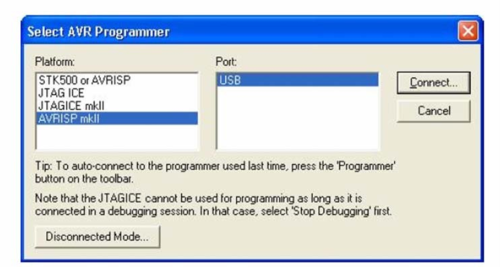
Кнопка справа осуществляет «прямое» подключение к последнему выбранному инструменту и информационному порту. Если ни один из инструментов не обнаружен при установке, оно сканируется через все другие информационные порты, чтобы выявить может ли быть найден там какой-нибудь инструмент AVR. Если несколько AVRISP mkll подключены к тому же PC, пользователь может выбрать какое из них использовать, выбирая серийный номер. Серийный номер для каждого AVRISP mkll может быть обнаружен на нижней стороне PCB.
Примечание:
Только один связавшее средство USB может быть открыто для каждого сеанса AVR Studio, то есть если несколько AVRISP mkll использованы и/или другие инструментальные средства AVR с USB, они должны работать от других примеров AVR Studio. Прочитайте, более о AVRISP mkll программируя диалог: Программа
- Предохранители
- Соединения битов
- Усовершенствование
- Руководство
- Автоматика
Авто-модернизация
AVR Studio будет содержать самые последние микропрограммы соответствующие Atmel. AVR Studio будет определяться автоматически, если новые микропрограммы доступны и запускаются улучшенной программой. Смотри, как подсоединять к устройству в секции, соединяющей AVRISP mkll
Программа
Программная установки подразделена на четыре других секции.
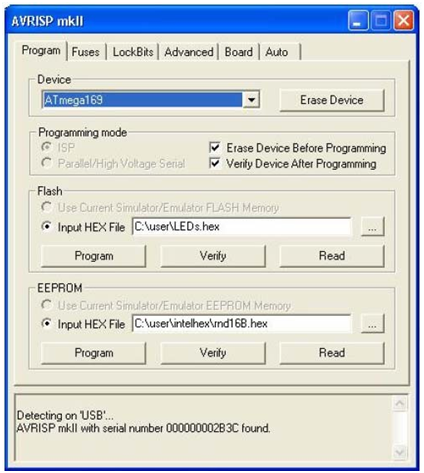
Устройство
Устройство определяется путем выбора правильного устройства из выборочного меню. Эта группа также включает кнопку, которая выполняет стирание информации на выбранном устройстве, стирающая как FLASH так и память EEPROM и биты соединения.
Программирование Режима
Этот раздел выбирается для программирования режима. AVRISP mkll осуществляет только поддержку режима ISP. Проверяя » Удаление устройства перед программированием» AVRISP mkll вынуждено осуществить стирание перед программированием устройства. Проверяя «Проверка устройства после программирования» заставит AVRISP mkll осуществить проверку памяти после программирования.
Flash
Если AVRISP mkll интерфейс пользователя открыт без загрузки проекта в AVR Studio, опция «Выбор Flash Использования Current Simulator/Emulator» будет выведена из строя. Когда проект открыт, эта опция позволяет программирование содержания памяти Flash содержащейся в устройстве памяти Flash AVR Studio (Более подробная информация о видах памяти AVR Studio содержится в справочниках системы AVR Studio). Если никакой проект не работает, или исходный код сохранен в отдельном шестнадцатеричном файле, выберите опцию «Ввод шестнадцатеричного Файла». Просмотрите правильный файл нажимая кнопку или пропишите полный путь и имя файла в текстовую область. Выбранный файл должен быть в формате » Intel- шестнадцатеричный» или формат «расширенный Intel-шестнадцатеричным».
EEPROM
Если AVRISP mkll интерфейс пользователя открыт без проекта загруженного в AVR Studio, опция » Памяти Использования Current Simulator/Emulator EEPROM» будет выведена из строя. Когда проект открыт, эта опция позволяет программирование содержания памяти EEPROM содержащейся в устройстве памяти EEPROM (Более подробно о системе подсказки AVR Studio).
Если никакой проект не работает, или исходный код сохранен в отдельном шестнадцатеричном файле, выберитесь опцию «Входного шестнадцатеричного Файла». Просмотрите правильный файл нажимая кнопку или пропишите полный путь и имя файла в текстовую область. Выбранный файл должен быть в формате «Intel шестнадцатеричный» или формат «расширенный Intel шестнадцатеричным».
Предохранители
В таб. «Предохранителей», представлен обзор доступных предохранителей. Выбор предохранителя может состоять из комбинации установки многочисленных битов предохранителя. Это управляется AVRISP mkll интерфейсом пользователя, и правильные биты предохранителя программируются автоматически для выбранного режима предохранителя. Отметьте, что предохранители не поражены стиранием как соединение битов.
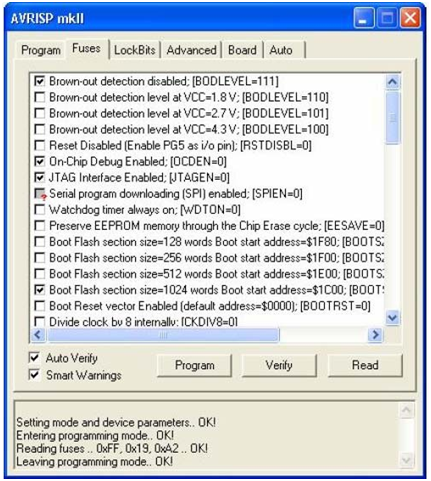
Нажмите кнопку «Читать», чтобы прочесть текущую величину предохранителей, и кнопку «Писать», чтобы вписать текущий предохранитель, устанавливающийся на устройство. Проверяя один из этих контрольных окон указывает, что этот предохранитель будет приспособлен/запрограммирован, которое означает написание «нуля» в позицию предохранителя на фактическом устройстве. Отметьте, что выбранная установка предохранителя не поражена стирающим устройством со стиранием цикла (то есть нажимать кнопки «Миниатюрного Стирания» на установке » Программы».) Подробную информацию о предохранителях и их функциях можно найти в соответствующих таблицах устройства. Текст, в скобках, позади каждого предохранителя, показывает комбинацию предохранителя и их величины, чтобы достигать фактической установки. Примечательно, что как описано в таблице AVR, предохранитель запрограммирован, когда написано «0» и не запрограммирован , когда написано «1». В нижнем окне статуса величины предохранителя обеспечены в шестнадцатеричных величинах LSB слева.
Соединение битов
Подобно установке » Предохранителей», таб. «Соединения битов» показывает какие способы соединения, применимы в выбранном устройстве. Режим блокировки может состоять из комбинации многочисленных соединений битов. Это управляется AVRISP mkll интерфейсом пользователя, и правильные соединения битов программируются автоматически для выбранного Режима блокировки. Как только сработает уровень защиты «Режима блокировки» его не возможно будет снизить, выбирая степень «более низкий» защиты устанавливая другой «Режим блокировки». Единственный путь удаления программируемого бита блокировки в том, чтобы выполнить стирание, стирая как программную, так и информационную память.
Примечание:
Если целевое устройство имеет запрограммированный предохранитель «EESAVE», содержание EEPROM будет сохранено, даже если осуществлено полное стирание на устройстве.
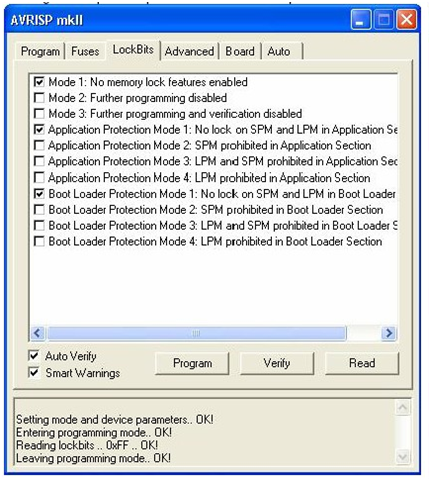
Усовершенствование
Таб. «Усовершенствование» подразделено на три подгруппы.
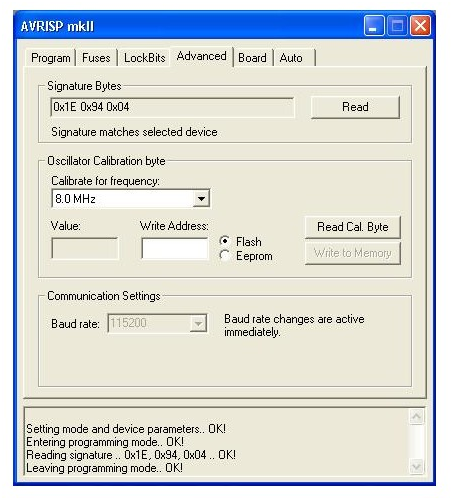
Байты Подписи
Нажимая кнопку » Прочитать подпись», байты подписи прочитаны с целевого устройства. Байтов подписи действуют подобно идентификатору для устройства. После чтения байтов подписи, программное обеспечение проверит правильная ли это подпись согласно выбранному устройству. Пожалуйста, обратитесь к таблице AVR для большей информации о байтах подписи.
Байт Калибровки (градуировки) генератора
Байт калибровки является настройкой величины, которая должна быть записана в регистр OSCCAL для того, чтобы настраивать частоту Генераторов intemal RC. Байт калибровки Генератора написан на устройство в течение производства, и не может быть стерт или изменен пользователем.
Чтение Байта Калибровки Генератора
Нажимая кнопку «Прочитавшую Байт Калибровки», величина калибровки прочитана с устройства и показанного в текстовом окне «Величины». Отметьте, что в некоторых частях байт калибровки не непосредственно доступен в течение программного выполнения и должен быть записан в позицию памяти в течение программирования, если он должен быть использован программой. Если эта опция — сереет, выбранное устройство не имеет регулируемого внутреннего Генератора RC.
Запись Байта Калибровки Генератора
С тех пор как байт калибровки непосредственно не доступен в течение программного выполнения в некоторых частях, пользователь должен писать калибровке байт в известную позицию во Flash или памяти EEPROM. Сделайте это путем написания желаемого адреса памяти в текстовом окне «Написать адрес» и затем нажмите кнопку «Писать в Память». Затем байт калибровки — записан в память обозначенную радио кнопкой » Flash» и «Eeprom».
Установка связи
Установка связи не относится к AVRISP mkll, так как оно использует USB.
Руководство
Таб. «Руководство» подразделено на три под группы.
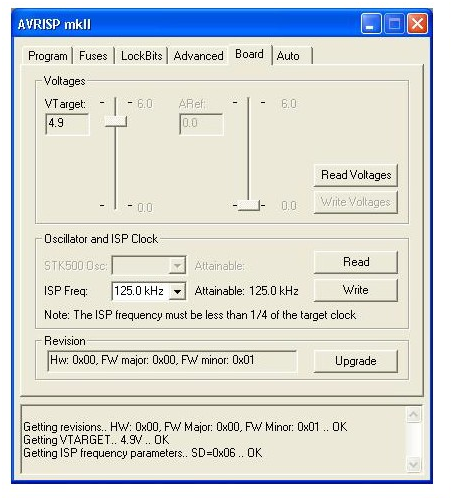
Напряжение
VTarget представляет Vcc в целевой системе.
ARef не соотносится с AVRISP mkll так как оно не поддерживает чтения ARef.
Генератор и Часы ISP
STK500 генератор не соотносится к AVRISP mkll, так как это не может обеспечить целевую систему часами.
ISP Freq устанавливает частоту часов ISP. Это — сигнал SCK на интерфейсе ISP. Для большинства таблица AVR’ описывает следующее Частоты ISP (SCK): Минимальный низкий уровень и высокие периоды входов синхронизации (SCK)
определяются следующим образом:
Низкий уровень: >2 CPU циклов синхронизации для частоты< 12 МГЦ, 3 CPU цикла синхронизации для частоты 12 МГЦ Высокий уровень: >2 CPU циклов синхронизации для частоты< 12 МГЦ, 3 CPU цикла синхронизации для частоты 12 МГЦ
Это означает, что для целевых периодов менее чем 12MHz, частота ISP должна быть равной или менее чем 1/4 целевых периодов. Для целевых периодов более 12MHz, частота ISP должна быть равный или менее чем 1/6 целевых периодов. Поймите это для частей с CKDIV предохранителя (Часы Делят) и/или CLKPR (Регистр Предварительного делителя частоты Часов), Частота ISP должна быть вычислена с разделенных целевых периодов.
Примечание:
При использовании внутреннего Генератора RC, будьте уверены что он откалиброван для того, чтобы использовать максимальную частоту ISP.
Подсказка:
Если есть проблемы с подсоединением к устройству, попытайтесь уменьшить частоту ISP.
Пожалуйста обратитесь к таблице устройства AVR.
Примечание:
AVRISP mkll не поддерживает Flash или EEPROM, программирующую ниже 12 kHz. Тем не менее, стирание будет работать вплоть до 51Hz. Очистите AVR, если оно работает слишком медленно для того, чтобы быть перепрограммированным из-за величины в CLKPR.
Исправленное издание
Исправленное издание показывает Аппаратные средства (HW), и Микропрограммы
(FW) AVRISP mkll
Автоматика
При программировании многочисленных устройств с тем же кодом, таб. «Авто» предлагает действенный метод автоматически прохождения определенного согласования команд, определенных пользователем. Команды указаны в том порядке, в котором они исполняются (если выбрано). Для работы должно быть выбрано соответствующее окно. Например, если только «Программа Flash» проверена, нажимая кнопку «Начать» память Flash будет запрограммирована шестнадцатеричным файлом определенным в установочных параметрах «Программы». Команды используют установочные параметры из других таб./страниц на AVRISP mkll интерфейса пользователя.
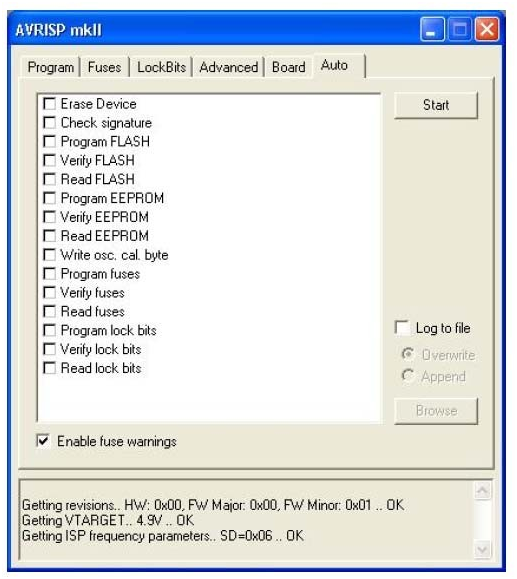
Возможно, должно регистрировать исполнение команды, в текстовый файл, проверяя контрольное окно «Загрузка в файл».
Установка Системы для Авто Программирования
Щелкните контрольное окно для команды, что Вы хотите осуществить AVRISP mkll интерфейс пользователя. Типичное согласование, где устройство очищено и затем запрограммированное показано на экране. Чип очищен, память запрограммирована и проверена, и наконец запрограммированы предохранители и соединения битов.
Как только сконфигурировано, программная последовательность выполняется каждый раз нажатием кнопки «Начало». Это уменьшает как длительность работы, так и возможности для ошибок из-за ошибок пользователя.
Регистрация Авто Программирования в Файл
Щелкая в контрольное окно «Регистрация файла» вся информация о команде написана в текстовом файле. Файл выбран/создан путем нажатия кнопки «Просмотр», и направляется к месту где расположен или должен быть создан файл. Выход сохранен в этот файл, и может быть рассмотрен и отредактирован с использованием текстового редактора.
Командное Программное обеспечение Линии
Командная строка DOS программирующего интерфейса такая же как и для комплекта стартера STK500. Это называется «stk500.exe» и позволяет автоматически программировать простые пакетные файлы. В следующем тексте, показано как сделать простыми объединения файлов для автоматизации программирования шагов для устройства.
командный программист строки STK500, v 2.1 с Atmel Corp (C) 2004-2005.
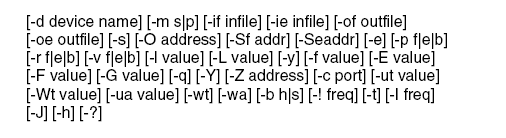
Примеры:
STK500.EXE -cUSB -dATmega128 -e –if Flash.hex -pf –vf STK500.EXE -cUSB -dATmega128 -fF73A -FF73A -EFF –GFF
Отметьте, что между ключами и их параметрами нет промежутка, и что шестнадцатеричные величины не имеют ‘префикс «Ох».
Параметры:
d | Имя устройства. Для списка предусмотренного использования устройств STK500.EXE -? |
m | Выбранный режим программирования; последовательный (s) или параллельный/высоковольтный (p). Последовательный режим является по умолчанию режимом, если этот параметр ommitted. |
if | Имя входного файла Flash. Необходимо для программирования или проверки памяти Flash. Файловый формат — Intel c шестнадцатеричным расширением. |
ie | Имя входного файла EEPROM. Необходимо для программирования или проверки памяти EEPROM. Файловый формат — Intel c шестнадцатеричным расширением. |
of | Имя выходного файла Flash. Необходимо для cсчитывания с памяти Flash. Файловый формат — Intel c шестнадцатеричным расширением. |
oe | Имя выходного файла EEPROM. Необходимо для считывания с памяти EEPROM. Файловый формат — Intel c шестнадцатеричным расширением. |
s | Прочитайте байты подписи. |
O | Прочитайте байт калибровки генератора, адресуйте’ — адрес байта калибровки как описано в таблице данных устройства. |
Sf | Запись байта калибровки генератора на памяти Flash . « addr» это адрес байта |
Se | Запись байта калибровки генератора на памяти EEPROM, « addr» это адрес байта |
e | Устройство Стирания. Если использовано другое программирование параметров, устройство будет очищено прежде, чем любое другое программирование произойдет. |
p | Программное устройство; Flash (f), EEPROM (e) или и то и другое (b). Необходимы соответствующие входные файлы . |
r | Считывающее устройство; Flash (f), EEPROM (e) или и то и другое (b). Необходимы соответствующие входные файлы . |
v | Устройство проверки: Flash(f) ,EEPROM (e) или и то и другое (b). Может быть использовано вместе с -p или самостоятельно. Необходимы соответствующие входные файлы .. |
i | Установка соединения байтов. «величина» — 8- битовая hex. величина. |
L | Проверка соединения байтов, «величина» — 8- битовая hex. величина., чтобы проверять обратное. |
y | Чтение соединения байтов. |
f | Установка байтов предохранителя, «величина» — 16- битовая hex. величина, описывающая установку для верхнего и нижнего предохранитель. |
E | Установка расширенного байта предохранителя, величина’ — 8- битовая hex. величина, описывающая расширенную установку предохранителя. |
F | Проверка байтов предохранителя, величина — 16- битовая hex. величина, чтобы проверять обратное. |
G | Проверка расширенного байта предохранителя, величина’ — 8- битовая hex. величина, описывающая расширенные установочные параметры предохранителя. |
q | Чтение байтов предохранителя. |
af | Диапазон адреса Flash. Определяет диапазон адреса действий. Невыполнение является целой Flash. Адреса являются байтом сориентированным. |
ae | Диапазон адреса EEPROM. Определяет диапазон адреса действий. Невыполнение — целый EEPROM. Байтовые адреса. |
Y | Выполнение согласования калибровки генератора. Смотри дополнительно примечание AVR053 более подробно. |
Z | Загружает величину из позиции EEPROM до стирания, которое может быть запрограммировано во Flash или EEPROM, c использованием опции S. Адрес является шестнадцатеричной величиной. Смотри дополнительно примечание AVR053 более подробно. |
c | Выберите информационный порт; coml’ на com8′. Если этот параметр ommitted программа сканирует comm. порты для STK500 |
ut | Установите целевое напряжение VTARGET в Вольтах, «величина» — плавающая величина точки между 0.0 и 6.0, описывающие новое напряжение. |
ua | Установите регулируемое напряжение AREF в Вольтах, «величина» — плавающая величина точки между 0.0 и 6.0,описывающие новое напряжение. |
wt | Получите текущее целевое напряжение VTARGET. |
wa | Получите текущее регулируемое напряжение AREF. |
Wt | Проверьте, что VTARGET — в пределах 5 — данной величины, ‘величина является плавающей величиной точки между 0.0 и 6.0. |
b | Получите исправления; аппаратное исправленное издание (h) и программное исправленное издание (s). |
! | Установите частоту генератора; ‘частота может быть целый Гц, или kHz или МГЦ |
f | Установите частоту генератора |
I | Установите частоту ISP; частота может быть целый Гц, или kHz или МГЦ |
J | Получите частоту ISP. |
g | Скрытое действие. |
z | Не использованное. Поддержанное для обратного compability. |
h | Справочная информация (аннулирует все другие установочные параметры) |
Предусмотренные устройства:
Чтобы отображать предусмотренный тип устройств «STK500.EXE-?»
Пример 1:
stk500 — cUSB — dATMEGA8515 -e -pf -ifm8515test.hex
Описание
stk500 Выполняет файл stk500.exe
-CUSB Выберите USB как информационный порт
-dAT90S8515 Установите устройство на AT90S8515
-e Стирания Flash
-if8515test.hex Выберете файл «8515test.hex», чтобы запрограммировать во Flash
-pf Программа Flash (с выбранным файлом выше)
Пример 2:
stk500 -cUSB:00001A52 -ut4.5 -ua4.5 -I3686000 -I460800 -dATUEGA8515 -IFF -fD9E4 -ms —
ifC:\input.hex -pt -vf —e
Описание:
stk500 Выполняет файл stk500.exe
-cUSB:00001A52 Выбор USB порта со специфическим серийным номером AVRISP mkll
-ut4.5 Установка целевого напряжения (4.5V)
-ua4.5 Установка напряжения ссылки Аналога (4.5V)
-!3686000 Установка частоты периода STK500 в 3.68MHz
-!460800 Установка частоты ISP в 460.8kHz
-Datmega88515 Установка устройства на ATmega8515. Тип «stk500.exe -h», чтобы видеть все предусмотренные устройства
-e Очистка Flash
-IFF Установка соединения битов на OxFF
-fD9E4 Установка предохранителей на 0xD9E4, байт Низкого уровня 0xD9,
байт Высоко уровня 0xE4
-ms Выберите последовательный режим программирования
-ifC:\input.hex Выберите файл «input.hex», чтобы быть запрограммированным во
Flash
-pf Программf Flash (с выбранным файлом выше)
-vf Проверка Flash (с выбранным файлом выше)
Отметьте, что порт USB не имеет числа как порты COM. Если несколько AVRISP mkll или другие инструментальные средства программиста ATMELAVR подключены к тому же PC, добавьте серийный номер, чтобы адресовать специфический AVRISP mkll. Серийный номер может быть обнаружен на нижней стороне AVRISP mkll.
Аппаратные средства
Соединение AVRISP mkll
Эта секция описывает как подсоединять AVRISP mkll к главному PC и целевое устройство для правильного действия. Отметьте, что AVR Studio и драйвер USB должны быть установлены. AVRISP mkll должен быть подключен к компьютеру перед подсоединением к целевому устройству.

Когда AVRISP mkll, подключен к PC, и если USB драйвер установлен, то зеленый светодиод, находящийся в AVRISP mkll близко к разъему USB будет зажжен. До того, как устройство будет определено, светодиод горит красным.
После того как AVRISP mkll подключен к PC, он может быть подключено к устройству. Красная полоса на целевом кабельном штырьке отмечает ISP 1, и это должно соответствовать 1 в разъеме ISP на плате.

Когда AVRISP mkll подключен как к PC так и к плате главный светодиод горит зеленым должен указывая что мощность устройства определена. Теперь AVRISP mkll готово к использованию с AVR Studio или программным обеспечением строки программирования.
Описание устройства
Схема устройства AVRISP mkll показана ниже:
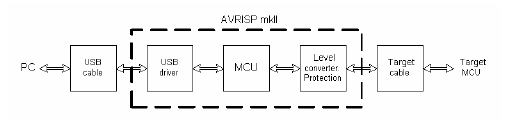
USB
Интерфейс USB — USB 1.1 (Полная Скорость USB 2.0) 12Mbits/секунда.
Так как AVRISP mkll питается от порта USB необходимо чтобы порт мог обеспечивать до 200mA. Порты на PC, и узлы с отдельной мощностью обычно удовлетворяют этому требованию.
MCU
Управление MCU всей связью между целью AVR и программным обеспечением frontend. AVRISP mkll — полностью программное обеспечение управляемое из AVR Studio. Никакая ручная конфигурация AVRISP mkll не — нужна.
Статус светодиода (Status LED)
3- цветной светодиод указывает на статус AVRISP mkll. Проверьте Диагностический Справочник, чтобы проверить есть ли ошибки.

Цвет светодиода | Описание |
Красный | Не активный — Нет мощности устройства |
Зелёный | Не активный –есть мощность в устройстве |
Оранжевый | Занятое- Программирование |
Оранжевое мигание | Обратная кабельная связь с устройством |
Красное мигание | Короткое замыкание в цели |
Красно-оранжевое мигание | Улучшенный режим |
Есть также зеленый светодиод в AVRISP mkll вложении около разъема USB. Этот светодиод указывает передачу USB.
Интерфейс устройства
Целевая связь имеет преобразователей уровня и защиты короткого замыкания.
Штырек f в разъеме обнаружен с красной стороны целевого кабеля. Целевой кабель имеет сигнальную цоколевку как показано на рисунке ниже:
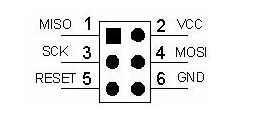
Преобразователь Уровня AVRISP mkll поддерживает напряжение устройства от 1.8V до 5.5V. Защита Короткого Замыкания Защита короткого замыкания будет автоматически отключать штырьки от AVRISP mkll если сила тока через штырек превышает 25mA
Преобразователь Уровня
AVRISP mkll поддерживает напряжение устройства от 1.8V до 5.5V.
Защита Короткого Замыкания
Защита короткого замыкания будет автоматически отключать штырьки от AVRISP mkll
если сила тока через штырек превышает 25mA.
ЗАЩИТА ESD
Целевые штырьки из AVRISP mkll защищены suppressor чем могут противостоять прямой выгрузке 8kV.
Резисторы Натяжения
Резисторы Натяжения на MISO/MOSI/SCK подключенное к VCC/GND не должны превышать 820 омов.
Переустановка Линии
Как часть проверки, в случае если целевой кабель ISP правильно установлен, проверьте линию, правильное ли напряжение и проверьте возможно ли понизить линию. Если нет резистора натяжения на линии, то есть если AVRISP mkll обнаруживает OV в сбросе, тогда светодиод мигнет оранжевым
Если резистор натяжения на линии сброса слишком прочный, защита короткого замыкания инициируется, когда сброс усилен низким уровнем AVRISP mkll.
Линия переустановки не должна превышать 4.7k ом. Любой de- связывающий конденсатор не должен быть большим, чем 10uF.
Отметьте, что устройства AT89, которые поддерживается AVRISP mkll, имеет противоположную полярность сброса. Если AVRISP mkll , использовано AVR, и тогда подключенное к AT89, это может начать мигать оранжевым, указывающему ошибку в сбросе. Когда АТ89 выбрано в программном диалоге и напр.. Прочитайте подпись представленную оранжевым миганием. То же относится и к противоположной ситуации когда AT89 используется перед AVR.
Диагностика
Проблема | Причина | Решение | |
1 | Не Может подключать к AVRISP mkll из PC | УЗЕЛ USB не может обеспечить достаточно мощности. | AVRISP mkll Требует активный/само — усилившее узел USB, то есть обеспечивать 500 mA. |
2 | Не Может подключать к AVRISP mkll из PC , зеленый светодиод, определяющий статус USB не горит и пункт 1 — OK. | Драйвер USB установлен неправильно. | Установите драйвер USB как описано в Установке USB. |
3 | AVRISP mkll статус светодиода мигает оранжевым. | кабель ISP установлен неправильно | Проверьте, что красная полоса в кабеле соответствует 1 в заголовке ISP. Смотри далее в Интерфейсе устройства. |
4 | AVRISP mkll статус светодиода мигает оранжевым несмотря на правильная подключение кабеля ISP. | Есть проблема на линии перезагрузки. | Проверьте, чтобы перезагрузка имела соответствующее натяжение. Прочитайте более о линии перезагрузки. |
5 | AVRISP mkll сообщает короткое замыкание в устройстве. | Кабель ISP установлен неправильно, или некоторые целевые штырьки укорочены на GND или VCC, или они слишком сильно загруженны. | Проверьте пункт 3, и проверьте короткое замыкание. Также проверьте, что натяжение на целевых линиях не настолько прочное. Смотрите о дальнейших деталях на Целевом Интерфейсе. |
6 | Не может обнаружить цель (устройство) | Интерфейс SPI в цели не работает поскольку предохранитель SPI не запрограммирован, и/или RSTDSBL или предохранитель DWEN запрограммирован. | Если интерфейс ISP не работает из-за установок предохранителей, предохранитель должен использовать другой программирующий интерфейс для перезагрузки этих предохранителей. Проверьте таблицу устройства для дальнейшей установки деталей предохранителя и программирования интерфейса.. STK500 может быть использован при параллельном программировании высокого напряжения, |
иJTAGICE mkll может быть использовано для программирования JTAG. | |||
7 | Обнаружено устройство, но не может быть введен режим программирования или программирование не удается |
Высокая частота ISP. | Уменьшите частоту ISP. Частота ISP зависимая от целевых периодов. Прочитайте больше об этом в секции платы. |
Ручная Модернизация Микропрограмм
Модернизация Микропрограмм обычно осуществляется автоматически AVR Studio, если микропрограммы распространенные AVR Studio не загружались в AVRISP mkll.
Тем не менее, AVRISP mkll может перестать реагировать на модернизацию микропрограмм если микропрограммы на AVRISP mkll искажены. Искажение микропрограмм может произойти если связь между AVRISP mkll и PC разрушена во время обновления микропрограмм или если микропрограммы в AVRISP mkll перепрограммируется с неправильным файлом.
Следуйте пунктам, чтобы вручную обновить AVRISP mkll. Эта процедура должна работать во всех случаях:
- Отключить AVRISP mkll от устройтсва
- Отключить кабель USB
- Открыть AVRISP mkll нажимая в четыре пластических клипа, что держит верх и нижние части вложенные вместе.
- Штырька Короткого замыкания 1 и штырек 3 в булавочных дырках около AVRISP mkll
- Вставить кабель USB. AVRISP mkll должно начать мигать красным и оранжевым.
- Запустить приложение «AVRISP mkll Модернизация…меню » расположенное на
«Панели инструментов» в AVR Studio.
- Нажмите кнопку «Начать обновление».
- Когда обновление завершено, удалите короткое замыкание между штырьком 1 и штырек
3 на AVRISP mkll.
Переключить мощности AVRISP mkll путем отключения и переключить кабель USB. 10 Нажать кнопку «Готово».
Теперь AVRISP mkll обновлен и готовый для использования!

Техническая Поддержка
Для технической поддержки, пожалуйсто обратитесь к avr@atmel.com. Для запроса технической поддержки AVRISP mkll пожалуйста включите следующую информацию:
- номер Версии AVR Studio. Это может быть обнаружено в меню AVR Studio «Подсказка> О»
- тип процессора PC и скорость
- операционная система PC и версия
- Какое целевое устройство AVR использовано (Полный индекс)
- установочные параметры Предохранителя на AVR
- период частоты Цели
- Если CLKPR (Регистр Предварительного делителя частоты Часов), использован
(для AVRs с этой характеристикой)
- напряжение Цели
- скорость программирования, частоты ISP
- подробное описание проблемы, и как, чтобы воссоздавать это.